Шта да ради ако је рад иТунес програма заустављен

- 1988
- 385
- Joe Purdy
Таква грешка када је рад иТунес програма заустављен, многи корисници се јављају у многим корисницима. А мало њих зна о чему се може проузроковати ова грешка и како то поправити. Разлози за овај феномен су различити, а о њима се ради о томе да ћете научити читањем нашег чланка.

Како елиминисати проблем: "ИТунес посао се наставио".
Зашто Аитиунс пише о престанку програма
Недостатак средстава
Сви знају да аитиунс једе пуно ресурса, због чега може успорити. Да бисте проверили статус РАМ-а и централног процесора, кликните комбинацију тастера Цтрл + Схифт + Есц. Проверите податке наведене у колони "ЦПУ" и "Меморија". Ако видите број више од 80%, тада бисте требали зауставити рад одређеног броја програма. Након што треба да поново покренете програм. Ако је то недостатак сећања који је био извор проблема, сада би све требало да ради у истом режиму.
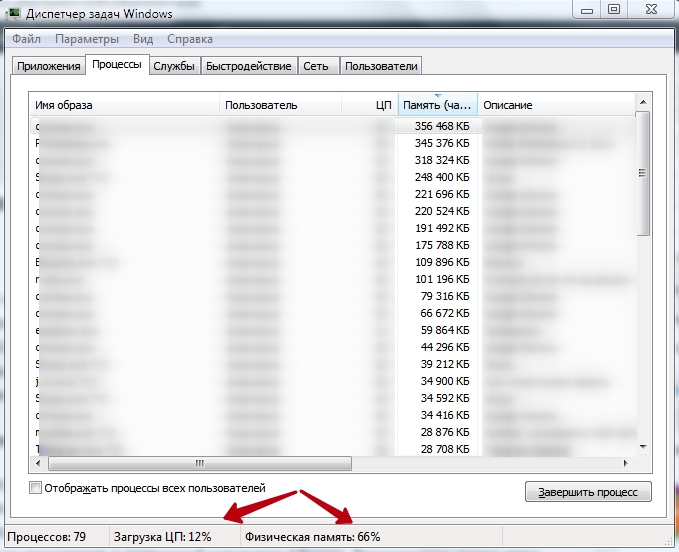
Неуспех програма
Прво, покушајте поново покренути рачунар и поново отворити иТунес. Ако то није помогло, онда бисте требали потпуно избрисати програм и поново га инсталирати. О томе како да исправно извршите уклањање, можете прочитати у другом чланку на нашој веб страници. Након завршетка овог поступка, потребно је поново учитати рачунар и тек тада почните да се понављате на аитиунс. Препоручујемо да пре ово искључите антивирус пре тога, јер понекад поставља лажни аларм.
Брзо време
Ови медијски плејер је врло непријатно и бескорисно, према корисницима. И апсолутно су у праву. Схватимо како да га уклонимо са рачунара. Отворите "Цонтрол Панел". У горњем десном углу, поред речи "Гледање", изаберите начин приказивања "мале иконе". Даље, у прозору програма, пронађите одељак "Програми и компоненте". Даље, на листи која се отвори, пронађите "КуицкТиме", кликните на њу дугметом, а затим кликните на "Делете". Након тога препоручујемо да поново покренете рачунар и идите на иТунес.
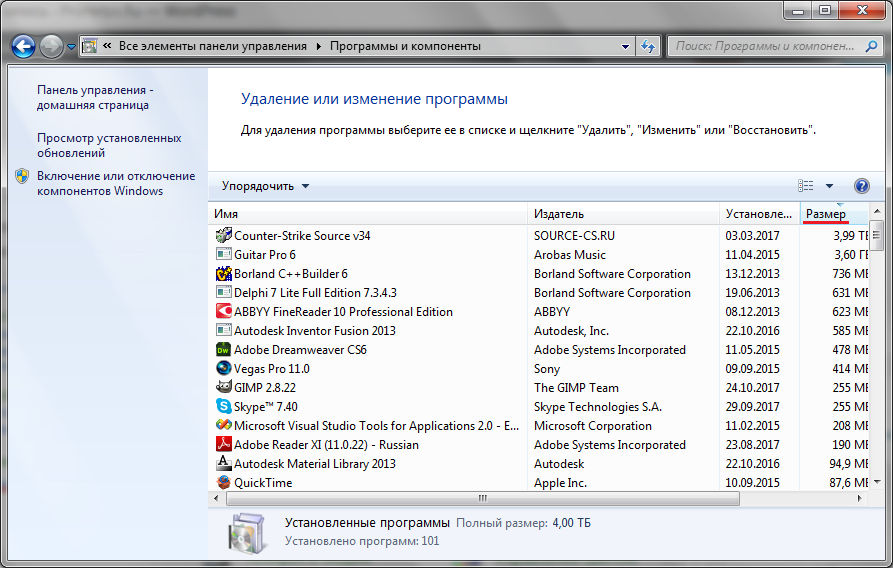
Сукоб са другим програмима
У овом случају покушаћемо да сазнамо који додаци ометају стабилан рад Аитиунса. Да бисте започели, кликните Цтрл + Схифт и држите их до прозора који вам говори о покретању иТунес у сигурном режиму. Ако је покретање програма било успешно, онда то треба идентификовати који програми нас мучи.
Идите на ове мапе:
За Виндовс КСП: Ц: \ Доцументс и Подешавања \ Име датотеке_Пеатер \ Апплицатион Подаци \ Аппле Цомпутер \ иТунес Плуг-Анс \
За Виндовс Виста и виши: \ Корисници \ име_поллер \ Апп Дата \ Роаминг \ Аппле Цомпутер \ иТунес \ иТунес плугг-
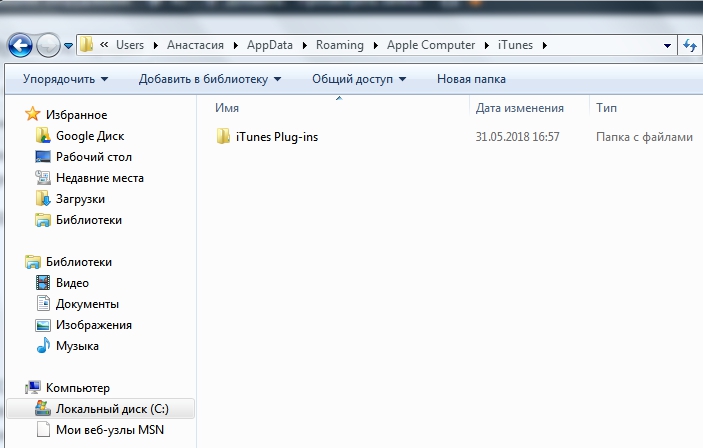
То можете учинити на два начина. Било копирање ове адресе у линији за претрагу, замењујући корисничко име на име вашег налога или постепено преместите у жељену мапу. Чињеница је да се могу сакрити, а ако одлучите да одете на други начин, требало би да дозволите приказ скривених мапа и датотека.
Да бисте то учинили, идите на "Цонтрол Панел" одабиром начина приказивања апликација "Мале иконе". Идите на "Параметре Екплорера". Идите на картицу Виев. На самом крају листе је артикал "Прикажи скривене датотеке, мапе и дискове". Морате га активирати. Не заборавите да сачувате промене.
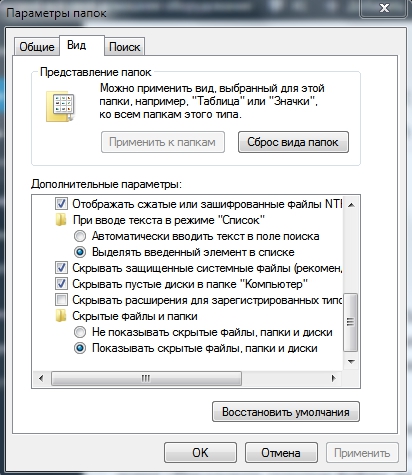
Сада, ако видите било коју датотеку у иТунес прикључком фолдеру, а затим их обришите. Након поновног покретања рачунара.
Проблеми са рачуна
Иногда Ајтунс Нестабилно работает на вашу аккаунте, а на другима все в порадке. То је због сукоба између програма или због промена које су извршене на рачуну. Идите на "Цонтрол Панел", у десном углу поново имамо тип приказа "Мале иконе". Идите на "рачуни корисника". Изаберите "Управљање другим рачуном". На Виндовс 7 требало би да имате дугме о стварању новог налога.
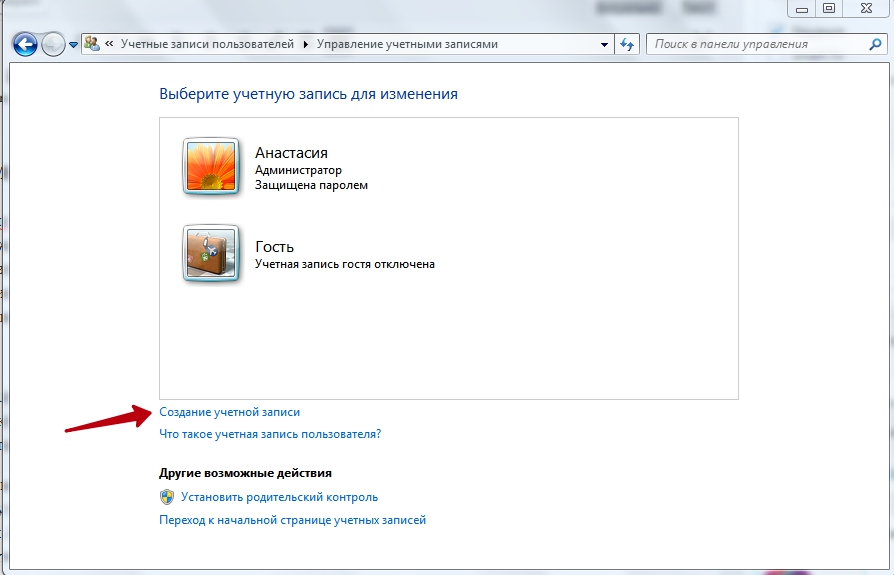
И на Виндовс 10 морате да кликнете на "Додај новог корисника" у прозор рачунарских параметара. Изаберите "Додај корисника". Преузмите иТунес и проверите квалитет програма. Такође препоручујемо поновно покретање рачунара.
Након што сте прочитали чланак, научили сте шта да радите ако је иТунес програм престао да ради за вас. Надамо се да сте све разумели и немате питања. Али ако их имате, слободно их напишите у коментарима. Одговори на њих биће дати у најкраћем могућем року. Бићемо вам захвални ако желите и делите овај чланак са пријатељима.
- « Инсталација, ажурирање и уклањање програма иТунес са рачунара
- Методе за уклањање грешака 1671 у иТунес-у »

